如何在您的 Fitbit 账户上启用双重身份验证
已发表: 2022-06-20Fitbit 是最受欢迎的可穿戴品牌之一。 因此,您会在市场上找到不同价位的各种 Fitbit 追踪器和智能手表,每一款都旨在改善您的健康并让您始终保持健身目标。
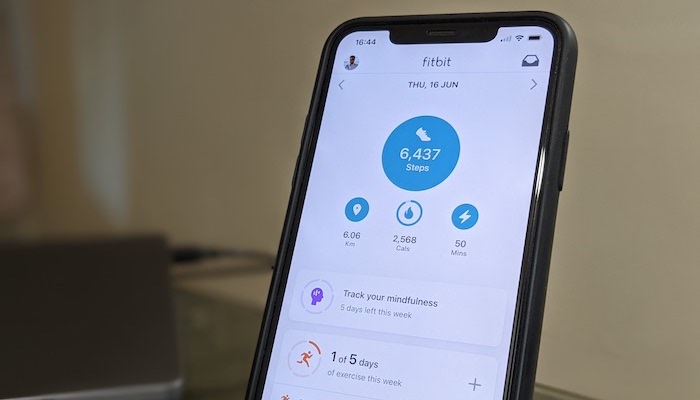
由于您使用 Fitbit 可穿戴设备跟踪的大部分健身和健康信息都是敏感信息,因此您不希望这些信息被泄露并泄露给未经授权的人。 值得庆幸的是,Fitbit 现在允许您在 Fitbit 帐户上启用 2FA,为其添加额外的安全层并防止其未经授权的访问。
按照我们列出的步骤在您的 Fitbit 帐户上启用双重身份验证。
目录
Fitbit 上的 2FA 如何工作?
Fitbit 上的 2FA 或双因素身份验证与在任何其他在线服务上的工作方式一样:它要求您在登录时输入密码后输入第二个因素(通过您注册的手机号码上的 SMS 接收)以访问您的帐户。
不幸的是,与大多数在线帐户一样,您不能使用像 Google Authenticator 或 Authy 这样的身份验证器应用程序来生成您的 2FA 令牌 - 至少现在是这样。 而且,在特定时间,您只需在一个 Fitbit 帐户上使用您的手机号码即可启用 2FA。
如何在 Fitbit 上启用 2FA?
Fitbit 的 2FA 可在 Android 和 iOS 设备上使用。 在继续执行启用 2FA 的步骤之前,首先从相应的应用商店更新您设备上的 Fitbit 应用程序。 然后,确保您已登录您的帐户。
完成后,请按照以下步骤在您的帐户上设置 2FA:
- 在您的 Android 或 iPhone 上打开 Fitbit 应用程序。
- 点击左上角的个人资料头像。
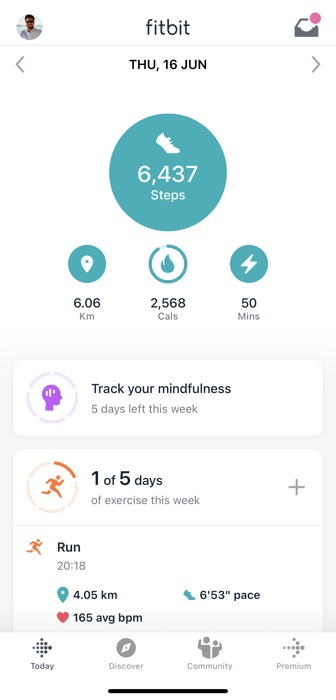
- 点击账户设置。
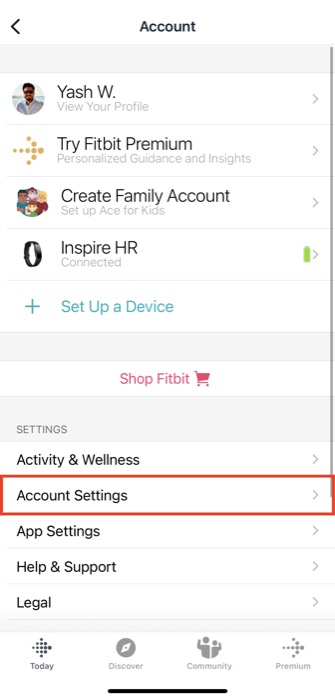
- 选择Two Factor Authentication并打开Two Factor Authentication旁边的按钮。
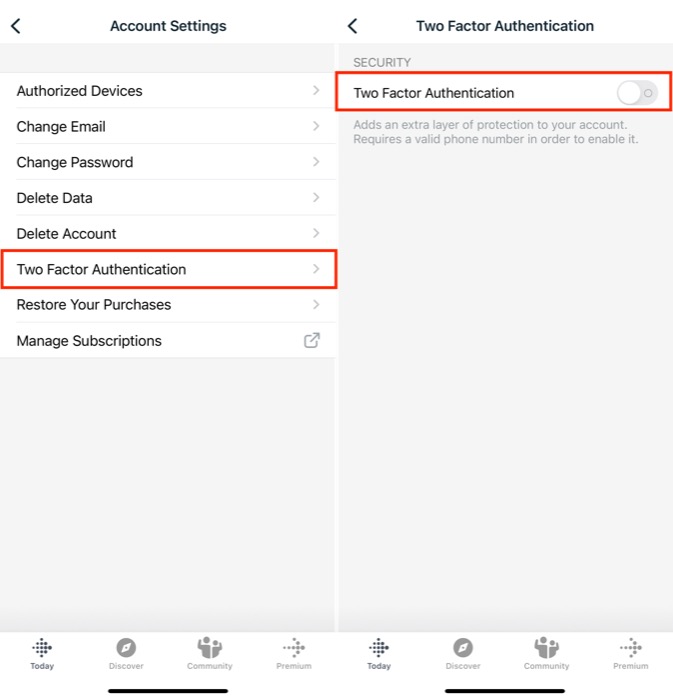
- 当提示确认时,单击Let's do it开始 2FA 设置。
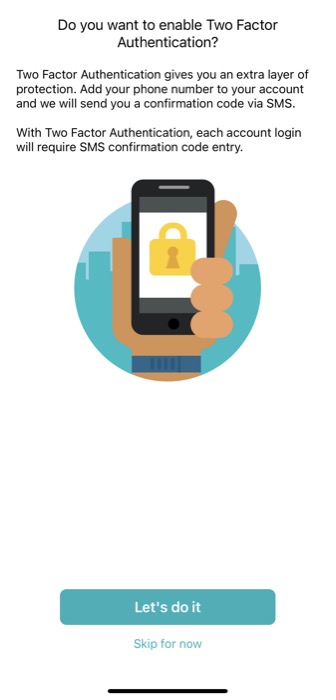
- 在设置电话号码屏幕上,输入您的电话号码并点击确认。
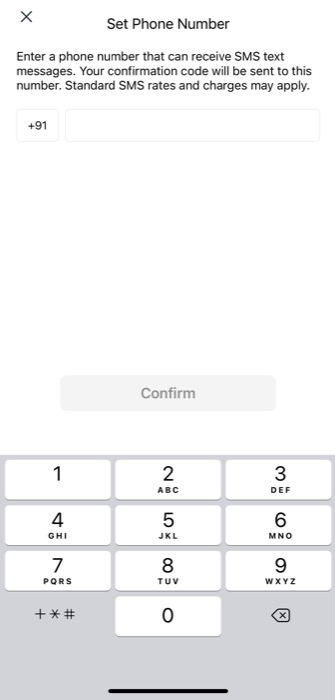
- 复制您从消息应用程序收到的验证码,然后在以下屏幕上输入。 点击确认进行身份验证。
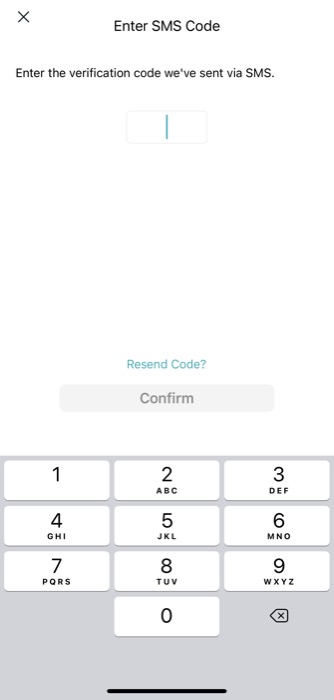
- 最后,输入您的 Fitbit 密码并单击提交以在您的帐户上完成 2FA 设置。
Fitbit 现在将为您提供一个五位数的恢复代码,如果您丢失了电话号码,您可以使用该代码恢复您的 Fitbit 帐户。 将此代码记在安全的地方或捕获其屏幕截图。

在您的 Fitbit 帐户上启用 2FA 后,每次您在登录时输入密码时,您都需要随后输入发送到您手机号码的验证码以进行身份验证。
如何更改与您的 Fitbit 帐户关联的电话号码?
如果您更改了您的电话号码,这样您以后将无法访问您现有的号码,您需要更改与您的 Fitbit 帐户关联的电话号码以保持对您帐户的访问权限。
以下是执行此操作的步骤:
- 在智能手机上打开 Fitbit 应用程序。
- 单击您的个人资料图标并选择Account Settings > Two Factor Authentication 。
- 关闭两因素身份验证旁边的按钮以将其关闭。
- 点击您的电话号码。
- 输入您的新电话号码并点击验证。
- 输入您在新号码上收到的验证码,然后点击确认。
- 再次,打开两因素身份验证旁边的开关(在步骤 3 中)并输入您的 Fitbit 帐户密码以在您的 Fitbit 帐户上恢复 2FA。
没有验证码怎么办?
由于您每次想要访问 Fitbit 帐户时都需要输入验证码,因此失去访问权限意味着您将无法再访问您的帐户。 因此,当您没有收到验证码或无法访问您的电话号码时,您可以使用恢复码来验证您在 Fitbit 上的访问权限。
以下是使用恢复代码对自己进行身份验证的方法:
- 打开应用程序并在登录屏幕上输入您的凭据。
- 当提示输入 SMS 代码时,点击 Deactivate 2FA 并选择Deactivate Using Recovery Code 。
- 输入恢复代码并点击确认。
当您忘记/丢失恢复代码时该怎么办?
如果您无法收到验证码并且也无法访问您的恢复码,您访问 Fitbit 帐户的最后手段是通过电子邮件停用 2FA。
请按照以下步骤执行此操作:
- 在您的手机上打开 Fitbit 应用程序并输入您的登录凭据以启动登录。
- 当要求输入验证码时,单击停用 2FA并选择使用电子邮件说明停用。
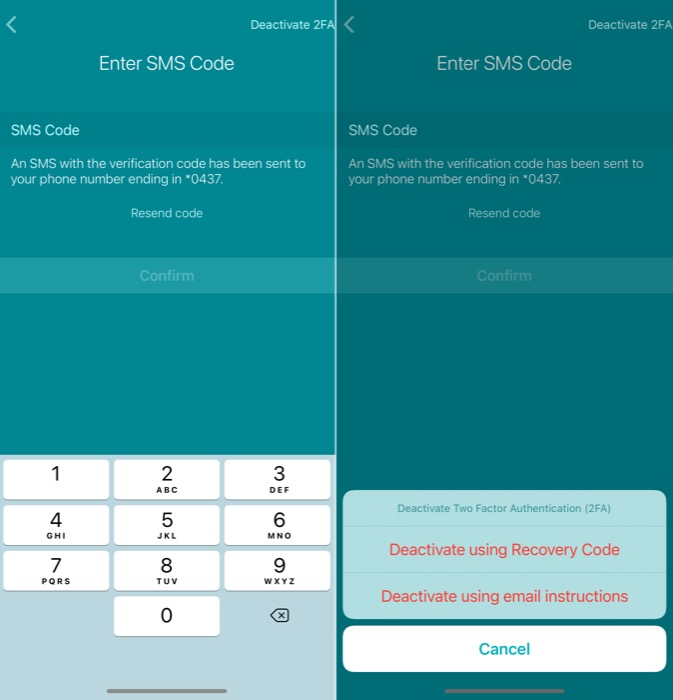
- 转到您注册的电子邮件地址并查找来自 Fitbit 的 2FA 停用电子邮件。
- 点击电子邮件中的链接以停用 2FA。
现在,登录您的 Fitbit 帐户并重新从头启用 2FA。 这一次,请确保将您的恢复代码保存在安全的记录中。
如何在 Fitbit 上关闭双因素身份验证?
如果在您的 Fitbit 帐户上使用 2FA 一段时间后,您发现它不方便或在接收运营商的验证码时遇到问题,您可以使用以下步骤关闭 2FA:
- 打开 Fitbit 应用程序。
- 单击左上角的个人资料图片。
- 点击Account Settings并选择Two Factor Authentication 。
- 切换两因素身份验证旁边的按钮。
- 收到验证码后,输入并点击确认。 如果您无法获得验证码,您可以使用恢复码或电子邮件中的停用链接在您的 Fitbit 帐户上停用 2FA。
确保您的 Fitbit 健康和健身数据安全
为您的 Fitbit 帐户添加双重身份验证是保护其免受未经授权的访问并保护您的个人健康和健身数据免受他人侵害的好方法。 因此,您可以继续使用您最喜爱的 Fitbit 追踪器或智能手表来跟踪您的日常活动,跟踪脉搏、血氧饱和度等健康指标,而不必担心它们会受到损害并最终落入坏人之手。
